Урок 1 «Оформление личной и бизнес страницы»
Задание
1.Оформить правильно свою личную страницу согласно рекомендаций
2.Создать бизнес страницу согласно инструкциям
3.Зарегистрироваться в приложениях canva или crello (жми на текст ,что б перейти в программу)
Как создать бизнес страницу на Facebook в 2020: пошаговая инструкция
Как сделать бизнес-страницу в Фейсбуке по шагам
Шаг 1:
Создание бизнес-страницы
Для того, чтобы сделать бизнес страницу необходим личный аккаунт. Если вы уже зарегистрированы в социальное сети, заходим, на верхней панели нажимаем «Создать» и выбираем «Страницу».
Для примера вам старая и новая версия браузера , а также с телефона.




Шаг 2:
Категория страницы
Далее определяемся с категорией, в которой будет открыта страница компании. Для этого сначала выбираем для каких целей создаётся страница. Для компании выбираем «Компания или бренд».

Шаг 3:
Название страницы и контактные данные
В открывшемся окне вводним название страницы и категорию. Указываем контактные данные: город, адрес, индекс и номер телефона.

Как настроить бизнес-страницу в Фейсбук
При первичном создании странички, вам будут помогать подсказки Помощника.
Изначально она открывается пустая. Для дальнейшей работы необходимо ее наполнить информацией.

Страницу вы создали. Facebook автоматом ее разместил.
Шаг 4:
Обложка страницы
Для того чтобы начать оформлять страницу закачаем обложку. Это изображение 851х315. Нажимаем «Добавить обложку», выбираем картинку. Поправляем так как вам нравится – сохраняем.
Если вы хотите покреативить, но, ничего не получается — можно подсмотреть в других сообществах или взять в сервисах Canva шаблоны для примера.

Шаг 5:
Фото профиля
Фото профиля сопровождает все ваши комментарии и посты. Необходимо хорошо продумать его, чтобы заинтересовать новых и быть узнанным пользователями группы.
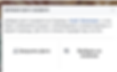
Шаг 6:
Описание и сайт
К обязательному заполнению относится Веб-адрес и краткое описание. Описание поможет посетителю понять, что собой представляет ваша страница.
Шаг 7:
Кнопка действия
В Facebook есть интересная функция «Добавить кнопку».
Ее настройки зависят от того, что вы хотите, чтобы при нажатии посетитель делал: связывался с вами, играл, покупал, скачивал приложение и т.п.
Итак, нажимаем «Добавить кнопку», появляется окно.

Выбираем действие.
Указываем соответствующую ссылку, по которой совершается целевое действие и сохраняем.

Статистика страницы
Чтобы просматривать происходящее в группе есть кнопка «Статистика». Здесь находятся все действия, сделанные вами или посетителями.

Прежде чем приглашать участников немного добавьте разного развлекательного материала. Это и фотографии, видеоролики и многое другое, что заинтересует посетителей.
Как пригласить друзей поставить «Нравится»
Друзья, которые находятся у вас на странице, высвечены в группе и вам остается только нажать «Пригласить».
Есть кнопка «Еще» через нее модно тоже пригласить друзей.

Она показывает только тех друзей, которые у вас на странице.
Можно приглашать по электронной почте или настроить таргетированную рекламу.
После создания страницы, не забудьте опубликовать пару постов на своей странице в Facebook.
Кроме продвижения своих товаров/услуг на Фейсбуке, данная страница поможет Вам сделать бизнес-аккаунт в Инстаграм.